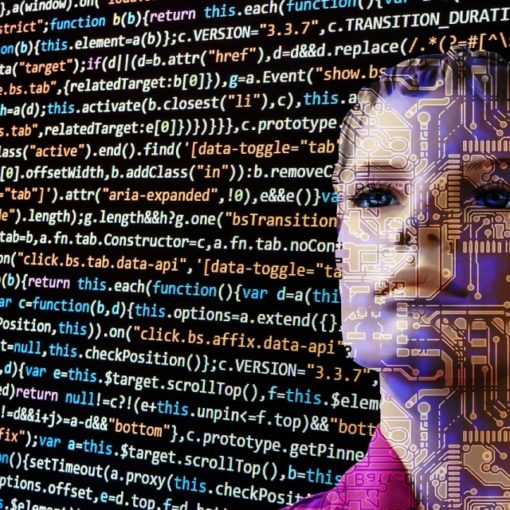Atualizações de software geralmente incluem melhorias de estabilidade e correções de segurança, o que torna indispensável usar sempre a última versão. Essa regra deve ser seguida especialmente com os navegadores, pois estão em contato direto com sites potencialmente perigosos e que podem explorar brechas de segurança. Confira como verificar se há atualizações para o Google Chrome. Como colocar o Google Chrome como navegador padrão Veja como atualizar o Google Chrome (Foto: Divulgação) Passo 1. Acesse o menu do navegador e abra o item “Sobre o Google Chrome”; Acesse o menu do Chrome para saber a versão do navegador (Foto: Reprodução/Helito Bijora) Passo 2. Uma mensagem do Controle de Conta de Usuário (UAC) será exibida e você deve clique em “Sim” para permitir que o Chrome faça modificações no computador; Mensagem de alerta do UAC (Foto: Reprodução/Helito Bijora) Passo 3. Caso haja atualização disponível, o download será feito e a atualização será instalada automaticamente. Quando terminar, basta clicar em “Reiniciar” para aplicar a atualização; Reinicie o navegador para aplicar a atualização (Foto: Reprodução/Helito Bijora) Passo 4. Se o navegador estiver atualizado, a frase o “O Google Chrome está atualizado” será exibida. Mensagem informa que o Google Chrome está atualizado (Foto: Reprodução/Helito Bijora) Pronto! Dessa forma, você saberá facilmente qual a versão do Chrome e se há atualização disponível. Facebook não carrega em nenhum browser: como resolver? Veja no Fórum do TechTudo. saiba mais Top 9 ‘poderes secretos’ da barra de endereços e busca do Google Chrome Lista traz extensões bizarras para Google Chrome com ‘cinco estrelas’ Como identificar extensões do Chrome que levam ameaças ao seu PC
You may also like
Muitos internautas têm problemas para criar eventos no Facebook pelo celular. Isso acontece porque a interface do aplicativo da rede social é […]
Ficar mais tempo na fila do que na atração e falta de pontualidade são alguns dos hábitos em São Paulo ironizados no […]
[ad_1] De acordo com uma investigação do jornal The Daily Beast, uma rede de jornalistas, analistas e consultores políticos falsos foi – […]
[ad_1] League of Legends sempre foi um enorme sucesso, mas ultimamente anda recebendo ainda mais destaque graças ao lançamento de sua versão […]